已经很强大了,但使用后频繁掉线,还无法在手机部分输入文字,怎么解决啊?
华为电脑发布的多屏协同,太帅了,可是我现在用的是 Surface Laptop,非华为品牌的笔记本,然后网上查了下,已经有大佬破解了华为电脑管家,直接安装原版华为电脑管家,然后替换一个文件,就能使用了。
这时候如果你有一部 EMUI10 以上版本的华为或者荣耀手机,就能连接你的电脑,实现多屏协同了。
电脑系统必须是Windows 10,而且有无线网卡和蓝牙。
如果电脑没有蓝牙的话,建议可以购买一个USB蓝牙适配器(蓝牙本人亲测USB蓝牙模块是能连上的):
如果是台式机没有无线网卡的话,可以购买一个USB无线网卡:
我查了下,支持多屏协同的手机型号有很多,需要麒麟980芯片以上的手机(nova 5 Pro 暂时还不支持),系统是EMUI10 以上或者能升级到这个版本以上的都可以。
上一代的荣耀20系列、华为P30系列,最新的荣耀V30系列、nova 6系列、Mate 30系列等都是支持的。
如果想购买华为的笔记本的话,推荐 Matebook 13,这样直接原装就能用,不用破解了。
第一步,需要下载 华为电脑管家(以下简称电脑管家),可以通过华为官方网站下载:
华为电脑管家下载地址:https://consumer-tkb.huawei.com/tkbapp/downloadWebsiteService?websiteId=1697397
下载之后,解压出来,直接安装 PCManager_Setup_10.0.2.59.exe 文件就可以了。
安装完毕之后,这时候,电脑管家还不能运行,需要进行破解。
第二步,破解 电脑管家,让其可以在非华为品牌的笔记本上运行。在破解之前,需要停止 电脑管家 的服务:
补充一下,我看有朋友留言说,电脑管家服务停止之后,十几秒就重新运行了,来不及复制补丁。于是我做了一个批处理文件放到共享里了。所以这个有两个方法:
方法一:使用我提供的批处理
解压补丁包之后,里面有两个批处理文件:

1.1 在 关闭服务.cmd 上点击 右键》以管理员身份运行
1.2 把 Util.dll 复制到 C:\Program Files\Huawei\PCManager\ 替换掉之前的 Util.dll 文件
1.3 在 启动服务.cmd 上点击 右键》以管理员身份运行
方法二:手动复制补丁到程序目录下(如果使用了方法一成功了,可以略过方法二)
2.1 打开【任务管理器】,然后找到 MateBookService.exe / Huawei PCManager Windows Service ,如图示,选中,然后点击【结束任务】。

2.2 下载破解补丁(文末会给出下载连接),解压出来,把里面的 Util.dll 文件复制到 电脑管家 的安装目录里,替换掉原来的 Util.dll 文件。
电脑管家的安装目录一般在:C:\Program Files\Huawei\PCManager\
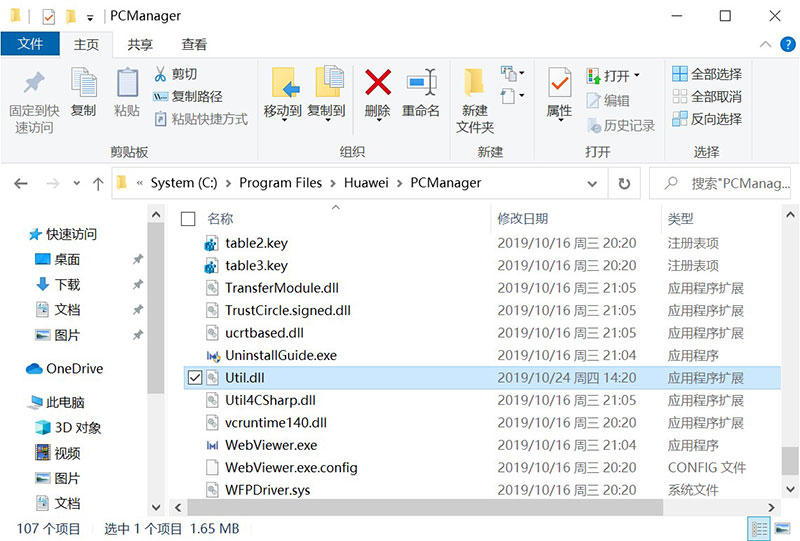
第三步,手机连接电脑管家:
上面破解了电脑管家之后,做下面操作之前,记得重启电脑,因为我们之前把 电脑管家 的服务停止了,重启之后服务就会再次运行的。
3.1 打开 电脑管家(点击开始,找到刚刚安装的电脑管家),图标是下面这样的。

然后,点击左下角的 【我的手机】,再点击右边的 【立即连接】。

在打开的对话框中,选择【扫码连接】。

3.2 打开华为/荣耀手机的 华为浏览器的扫一扫,或者华为账号中心右上角的扫一扫,亲测两个都行,账号中心在下拉 → 设置 里面有。

在弹出的对话框中,点击【连接】

这时候,电脑上也会弹出一个对话框,同样点击【连接】,就可以了。

连接成功,如下图:

如果运行电脑管家,点击连接之后,出现 正在加载服务,请稍后……,重启一下电脑试试。

补充一下,有朋友摸索出来的,大家可以试一下看看可不可以。就是如果遇到能成功连上,可以共享粘贴板,但是就是无法打开多屏协同的界面,特别是联想的拯救者y7000p,有好几个朋友给我留言或者私信说,打不开多屏协同的界面,我以为是兼容问题。
首先,打开服务,Win+R 打开运行,输入 services.msc 回车。

然后,在打开的服务窗口里,找到 Secondary Logon 服务,双击。

在打开的窗口里,点击下面的 启动,然后把上面的启动类型改为 自动。然后,再连一下多屏协同试试看,如果还不行,重启一下再连。

注意,如果这里面显示本来就在运行,那么可能真的是兼容问题吧。
相关软件:
百度网盘:https://pan.baidu.com/s/1voGEPz6hE6tAC47YdVHNGg 提取码: bybc
腾讯微云:https://share.weiyun.com/5KiNxOR 提取码:rBsw
坚果云:https://www.jianguoyun.com/p/Df3t-woQ9IqJChjT258E 访问密码:eAaGgs
其中破解补丁据说是由贴吧大佬PJ提供,这里表示感谢。
上一篇:谷歌浏览器提示已禁止在此网页上运行 Flash 的解决办法
- 相关文章 -
excel表格怎么固定表头 - 2011-07-09
谷歌浏览器提示已禁止在此网页上运行 Flash 的解决办法 - 2019-08-14
Deluge 添加 Tracker 服务器地址的方法和步骤 - 2019-06-22
qBittorrent 添加自定义 Tracker 的方法 - 2019-06-14
如何解绑天猫优品服务站,取消绑定天猫优品服务站的步骤 - 2019-05-05
Win7 安装添加网络共享打印机失败的解决办法 - 2010-11-25
Newifi 刷入 Breed 不死固件的方法 - 2019-05-03
TS视频文件无损合并批处理 cmd 命令行 - 2019-03-29
- 文章评论 -
- 最新评论[6条评论] -
已经很强大了,但使用后频繁掉线,还无法在手机部分输入文字,怎么解决啊?
已用楼主提示的替换unll文件方式,实现协同,可以不用微信电脑版了,太爽了!
不能用老提示打卡WiFi和蓝牙
为什么不直接用其他电脑控制手机的软件呢,我就是这么干的,某公司的软件,直接手机有线连接电脑使用
小米的笔记本是不是不能实现。我都按照上面操作 就是连接了没看到屏幕协同
其实还有个超级简单的替换方式,进入目录后将该文件的名称更改下。然后将破解文件粘贴进去便可。。。
版权所有©逍遥峡谷 - 星际中心超自然局 · 地球总部 |
逍遥峡谷 ·
酷品优选
Copyright©Interstellar Central Occult Agency (I.C.O.A)
本局纯属虚构,如有雷同,纯属巧合